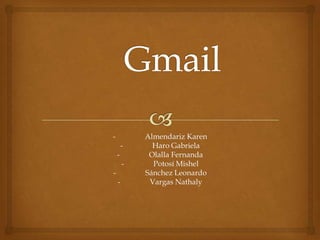
G mail
- 1. - Almendariz Karen - Haro Gabriela - Olalla Fernanda - Potosí Mishel - Sánchez Leonardo - Vargas Nathaly
- 2. El primero de Abril del 2004, Google lanzo un nuevo servicio llamado Gmail (Google Mail), que fue creado por Paul Buchheit. Se destacó por ofrecer una capacidad de almacenaje muy atractiva para esos tiempos, era de 1 gigabyte, era lo máximo en esa época. El servicio de Gmail casi nunca falla a diferencia de los otros dos, y pues están innovando año tras año. ANTECEDENTES
- 3. Servicio gratuito 2.5 Gb inicial de almacenamiento. Búsqueda de mensajes. Conversaciones avanzadas. El tamaño máximo de cada mensaje (texto y archivos adjuntos) es de 25 MB. Gmail está disponible para dispositivos móviles, Navegadores soportados: Internet Explorer, Mozilla Firefox, Safari, K-Meleon, Opera, Google Chrome; con soporte parcial para el navegador AOL y Konqueror. A demás sirve mucho para la comunicación lejana es decir podemos comunicarnos con muchos familiares o conocidos a nivel mundial. No puede leer archivos OpenDocument, aunque sí pueden verse en Google Docs. CARACTERÍSTICAS DE GMAIL
- 4. Es el servicio de correo electrónico que te ofrece la empresa Google de Estados Unidos, que se está consolidando como uno de los servicios de correo más populares en internet. Un servicio completamente gratuito, es un servicio libre de publicidad no orientada, y siguiendo lo que hasta ahora es su filosofía, solo ofrece pequeños anuncios de texto y vinculados a páginas web que puedan interesarse. ¿QUÉ ES GMAIL?
- 5. Una forma nueva de redactar los mensajes. Compartir más cosas con Drive. Estés donde estés Gmail está siempre disponible en cualquier dispositivo. Envía mensajes de texto y realiza video llamadas. Nos permite chatear con nuestros contactos. Permite realizar llamadas gratuitas desde su cuenta de Gmail para Estados Unidos, Canadá y otros países en base a horarios. Temas personalizados. ¿QUÉ NOS PERMITE GMAIL?
- 6. 1.- Lo primero que debemos hacer es abrir el navegador de internet, (Mozilla Firefox, Google Chrome, o internet Explorer), para acceder la página de Gmail. ¿CÓMO CREAR UNA CUENTA EN GMAIL?
- 7. 2.- Una vez abierto el navegador de internet, escriba en la barra de direcciones web la dirección www.gmail.com, (presionamos enter o entrada). 3.- Para abrir una nueva cuenta de correo electrónico en Gmail, presionamos el botón “CREAR UNA CUENTA”
- 8. Llena los espacios con tus nombres y apellidos Escribe tu nombre de usuario debe ser escrito de forma que te describa por tu nombre o de dónde eres Escribe tu contraseña, la cual debe tener al menos 8 caracteres, entre números y letras. Vuelve a escribir tu contraseña, de forma idéntica a como lo hiciste en el paso anterior. Escribe tu fecha de nacimiento. Selecciona tu sexo. Escribe tu número de teléfono, fijo o celular, esto se hace con el fin de comprobar el lugar donde vives. Escribe tu cuenta de correo electrónico actual Demuestra que no eres un Robot, sirve para comprobar a la empresa Gmail, que eres una persona común y corriente. Para comprobar que no eres un robot, ingresa las palabras que aparecen en el cuadro de texto inferior Selecciona el país donde te encuentras Marca la casilla de “ACEPTO LAS CONDICIONES DEL SERVICIO” Dale click al botón “SIGUIENTE PASO”. Verifica tu cuenta
- 9. Google integró el servicio Google Drive en Gmail, lo que permitirá adjuntar hasta 10 GB de datos almacenados en la "nube” a un correo electrónico. La integración entre ambos servicios permitirá insertar archivos en correos electrónicos hasta 400 veces más grandes, y al estar en la "nube" más de un usuario tendrá acceso a los datos adjuntados. Para ello, el usuario deberá de subir primer el archivo a adjuntar al servicio de Google Drive. Gmail verificará si todos los destinatarios tienen acceso a cualquier archivo que es enviado y que ha sido adjuntado de la nube. VINCULO DE GOOGLE DRIVE CON GMAIL
- 10. Hay dos formas de subir archivos a Google Drive: 1. Subir archivos arrastrando y soltando Puedes arrastrar y soltar archivos directamente del ordenador a Google Drive. ¿CÓMO SUBIR ARCHIVOS AL DRIVE?
- 11. 1. 2. Hacerlo manualmente en el ordenador los archivos que quieras subir a Google Drive: 1. En Google Drive, haz clic en el botón Subir y selecciona Archivos... en el menú desplegable. 2.- Selecciona el archivo que quieras subir. Para seleccionar varios archivos, pulsa Mayús o Ctrl y, a continuación, haz clic en los archivos correspondientes.
- 12. 3.- El archivo aparece en Mi unidad
- 13. Si quieres adjuntar un archivo al mensaje que estás redactando, sigue estos pasos: 1. En Gmail, haz clic en el botón Redactar. 2. Haz clic en el icono del clip que hay al final de la ventana de redacción. 3. Localiza el archivo que quieras adjuntar y haz clic en su nombre. ADJUNTAR ARCHIVOS
- 14. 4. Haz clic en Abrir. Si quieres adjuntar varios archivos, mantén pulsada la tecla Ctrl (PC) o ⌘ (Mac) mientras los seleccionas. Más opciones para adjuntar archivos Coloca el cursor sobre el icono + si quieres insertar archivos de Google Drive o fotos, enlaces, emoticonos y eventos de Google Calendar.
- 15. 1.- Inicia sesión 2.- Click en botón redactar Aparece la siguiente pantalla: ENVIAR Y RECIBIR UN CORREO
- 16. PUNTOS POSITIVOS •Capacidad casi ilimitada de almacenamiento, posee aproximadamente unos 7GB de espacio para mensajes. •Gmail es el único servicio de correo cuya cuenta puede permanecer inactiva durante un largo tiempo, sin ser cancelada. •Cuenta con el servicio Labs, el cual tiene multitud de funciones que permiten personalizar u optimizar el manejo del correo. •Posee integrado el motor de Google para búsquedas. •La integración con Google docs, permite visualizar y crear documentos dentro del correo electrónico. •La configuración de sus filtros proporciona un efectivo control del Spam y la publicidad no deseada. •El sistema de etiquetas permite mantener organizados los correos según las necesidades del usuario. •Cuenta con servicio de chat integrado "Google Talk" •En Gmail puedes observar los contactos que están disponibles como en el Facebook. VENTAJAS Y DESVENTAJAS DE GMAIL
- 17. Puntos negativos Gmail también cuenta con algunas debilidades reportadas por los usuarios, tales como: •La capacidad de adjuntar archivos de Gmail se limita a 25 MB, mientras que en el caso de Hotmail, por ejemplo, ésta capacidad asciende a 50 MB. •Algunas funciones o características de Google Labs están disponibles únicamente en ciertos idiomas •Algunas características de Google Labs no se encuentran disponibles para ser utilizadas con otro navegador que no sea el de Google, “Google Chrome” •Google obliga a los usuarios de YouTube a tener una cuenta en Gmail, para poder acceder a sus servicios. •No te permite enviar ni recibir archivos ejecutables (los que tienen la extensión .exe).
